Зміст
Цей посібник містить докладні інструкції про те, як легально завантажити ISO-файл Windows 10 з веб-сайту корпорації Майкрософт, щоб створити інсталяційний DVD-носій Windows 10 за допомогою інструменту створення носіїв Microsoft. Завантажувальний інсталяційний DVD-диск Windows 10 можна використовувати для виконання чистої інсталяції Windows 10 або для ремонту комп'ютера на базі Windows 10.
Як завантажити Windows 10 ISO та створити завантажувальний DVD-диск Windows 10 за допомогою MCT.
Крок 1. Завантажте Media Creation Tool (MCT).
1. Перейдіть на сайт завантаження Windows 10 і виберіть Завантажте інструмент зараз кнопку.

Крок 2. За допомогою Media Creation Tool оновити або завантажити Windows 10.
1. Біжи. в "Урядовому кур'єрі". MediaCreationTool.exe .

2. На наступному екрані* оберіть Створення інсталяційного носія для іншого ПК та натисніть Далі .
Нотатки:
- Для того, щоб виконати чисту установку Windows 10, необхідно мати дійсний ключ продукту Windows 10 для активації Windows. Якщо ви придбали комп'ютер з попередньо встановленою Windows 10 (на якому ОС була попередньо встановлена від виробника комп'ютера), то ключ продукту зберігається в BIOS і він буде отриманий автоматично (з BIOS) під час установки Windows. Якщо у вас зараз встановлена Windows 8.1 абоWindows 7 SP1 (вже активована), і ви хочете оновити комп'ютер до Windows 10* виберіть " Оновіть цей ПК зараз " на наступному екрані, а потім дотримуйтесь інструкцій на екрані, щоб оновити ОС до Windows 10.
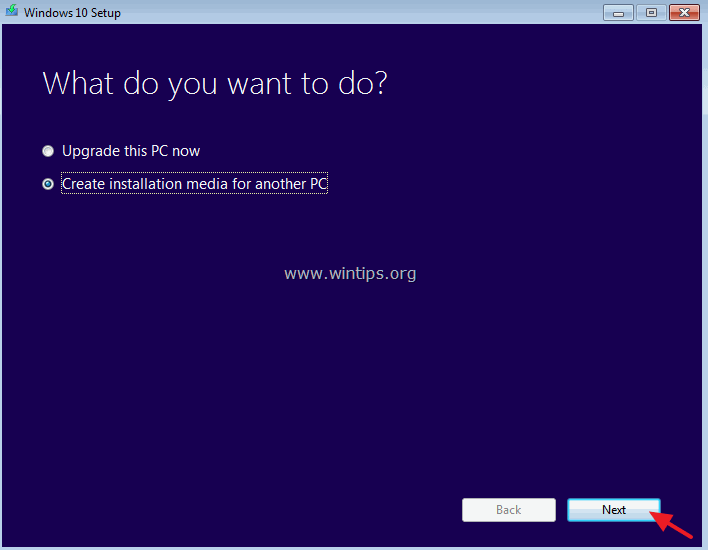
3. Виберіть версію Windows 10 Edition*, яку потрібно завантажити, і натисніть Далі .
Нотатки:
- Якщо ви хочете встановити Windows 10 на поточний ПК, залиште Використовуйте рекомендовані опції для даного ПК У цьому випадку засіб створення носія створить інсталяційний диск Windows 10 з тією ж мовою, виданням і архітектурою, що і на поточному комп'ютері. Якщо ви хочете встановити Windows 10 на інший комп'ютер, мову, видання, архітектуру, зніміть прапорець у полі Використовуйте рекомендовані опції для даного ПК а потім виберіть мову, версію та архітектуру Windows 10, яку потрібно завантажити. **
** Для Windows 10 як вибране видання: Ця опція дозволяє встановити обидві версії Головна сторінка і Pro видання (відповідно до вашого ключа продукту).
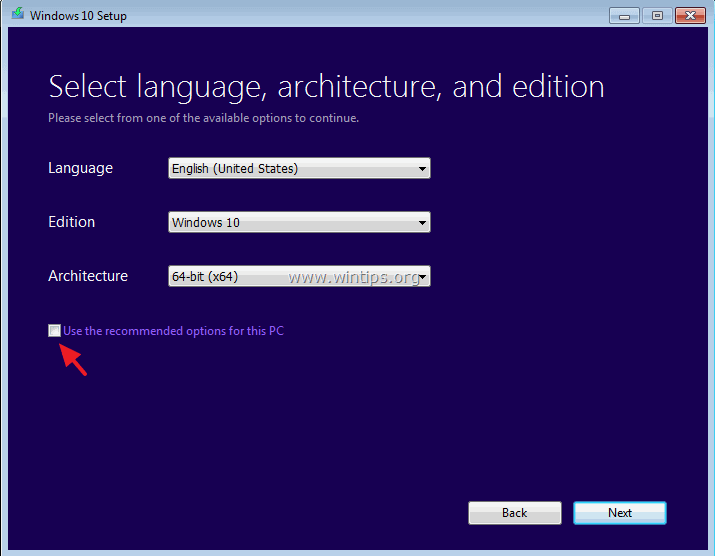
4. Переконайтеся, що ви вибрали правильний інсталяційний носій для створення і натисніть OK .
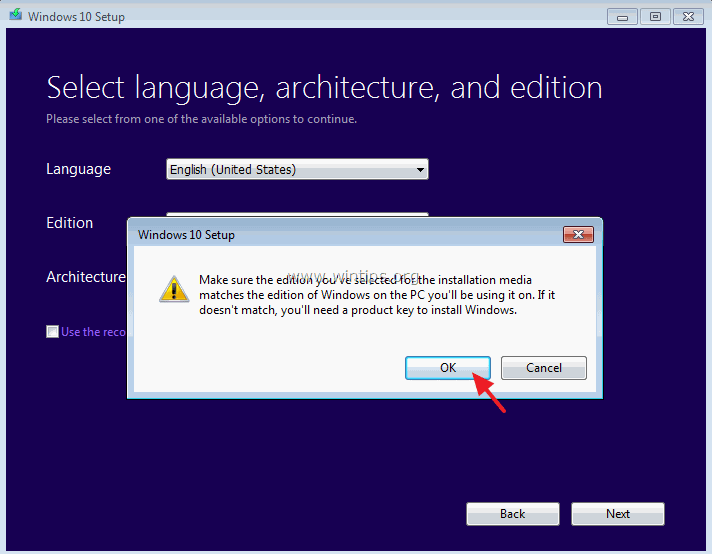
5. На наступному екрані оберіть опцію ISO файл і натисніть Наступний. *
Нотатки:
- Вибравши ISO файл ви зможете зберегти Windows 10 на комп'ютері для подальшого використання або записати завантажувальний DVD-диск Windows 10 після завершення завантаження Windows 10 ISO. Якщо ви хочете створити інсталяційний носій Windows 10 USB, виберіть флеш-накопичувач USB, а потім дотримуйтесь інструкцій у цій статті: Як створити завантажувальний диск Windows 10 USB.
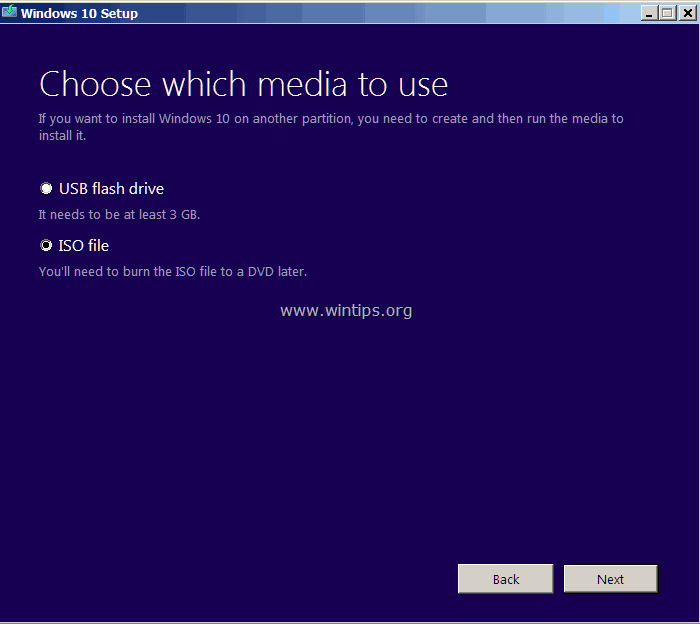
6. Виберіть місце призначення (куди буде збережено/зберігається ISO-файл) і натисніть Зберегти.
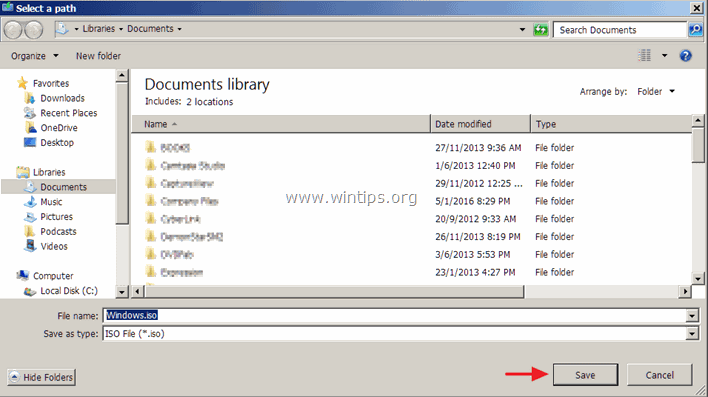
7. Після цього завантаження Windows 10 ISO буде завершено:
- Натисніть Відкритий DVD-привід і помістіть чистий DVD-диск у лоток DVRW, щоб негайно створити завантажувальний інсталяційний/відновлювальний DVD-диск Windows 10, або натисніть Фініш Ви можете використовувати завантажений вами ISO-образ Windows 10 у будь-який час для створення завантажувального USB- або DVD-диска Windows 10 пізніше, дотримуючись інструкцій, наведених у цих статтях:
- Як записати (створити) DVD або CD з файлу ISO-образу. Як створити завантажувальний USB-диск Windows 10 з ISO-файлу Windows 10.
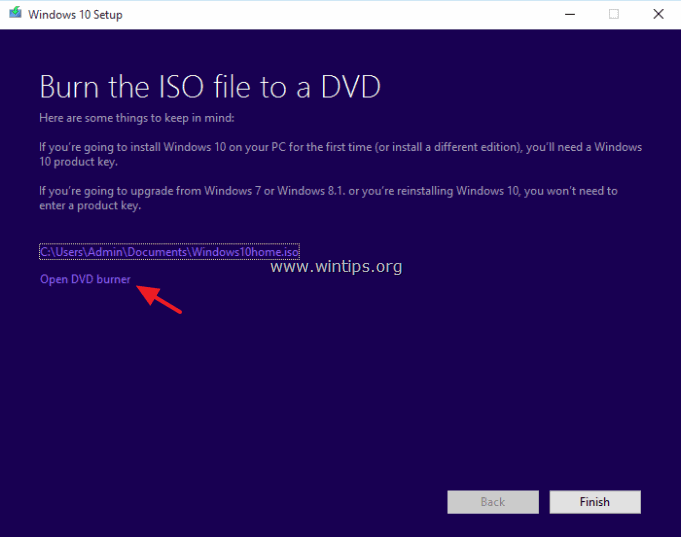
Ось так!

Енді Девіс
Блог системного адміністратора про Windows





